微信聊天记录怎么备份?操作步骤详解来了
微信作为国内使用最广泛的即时通讯工具,其聊天记录中往往包含重要的工作信息、生活点滴和珍贵回忆,手机丢失、更换设备或误删聊天记录等情况,都可能导致数据丢失,定期备份微信聊天记录至关重要,本文将详细分享微信聊天记录的备份方法,涵盖不同场景下的操作步骤,帮助用户轻松实现数据安全。
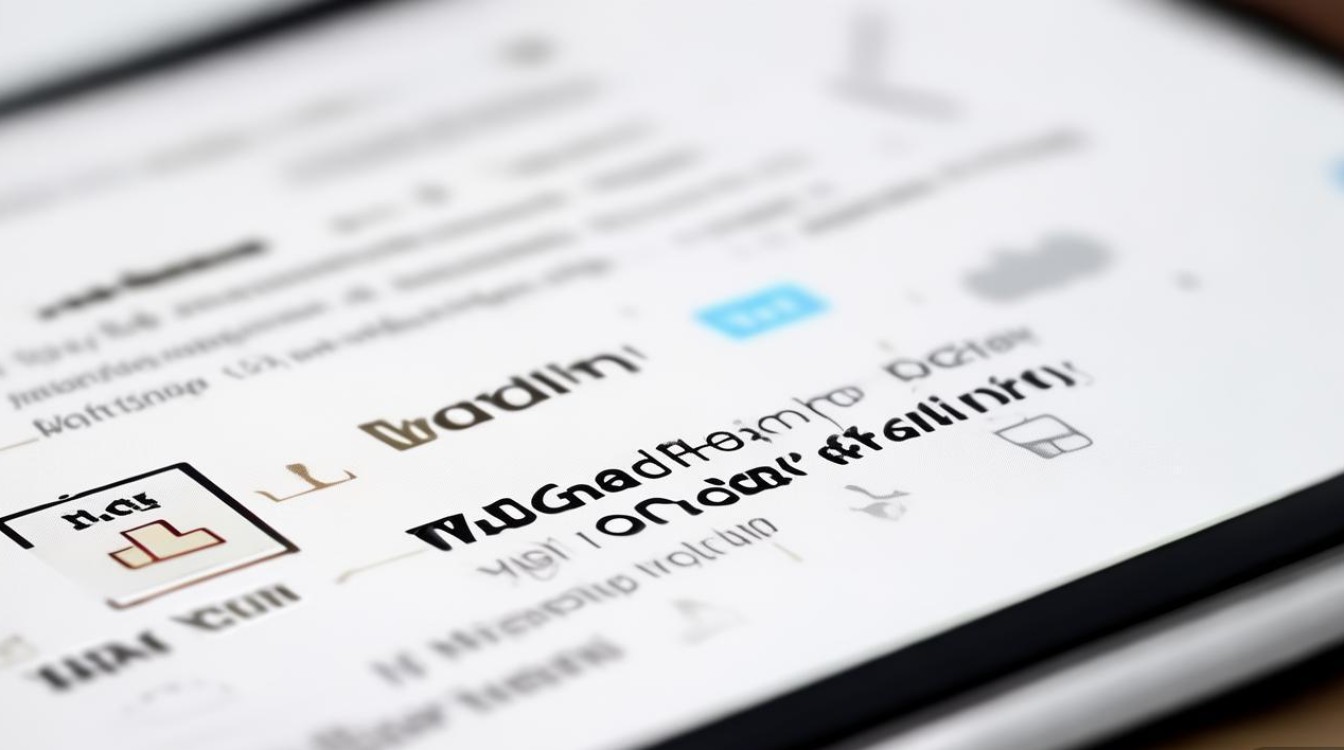
微信聊天记录备份的重要性
微信聊天记录不仅包含文字消息,还可能涉及图片、视频、文件、语音聊天等多种类型数据,这些数据可能具有不可替代的价值,
- 工作场景:客户沟通记录、重要文件传输、会议纪要等;
- 生活场景:家庭群聊的温馨瞬间、与朋友的珍贵对话、旅行照片等;
- 法律凭证:转账记录、合同约定等可能作为证据的聊天内容。
一旦发生数据丢失,恢复难度较大,因此提前备份是规避风险的有效手段。
微信内置备份功能:本地备份与云端备份
微信官方提供了两种基础备份方式,分别针对本地存储和云端存储,操作简单且无需额外工具。
(一)本地备份:通过电脑端微信备份
本地备份是将聊天记录保存至电脑硬盘,适合长期存储或需要离线查看的场景,操作步骤如下:
-
准备工作:
- 确保电脑已安装最新版微信客户端(Windows或Mac版本均可);
- 手机与电脑连接至同一Wi-Fi网络,或通过USB数据线连接。
-
操作步骤:
- 打开电脑端微信,点击左下角“三条横线”菜单,选择“备份与恢复”;
- 选择“备份至电脑微信”,手机端会弹出确认提示;
- 在手机上选择需要备份的聊天记录(支持单个聊天或全部聊天),点击“开始备份”;
- 等待备份完成(根据聊天记录大小,耗时几分钟至几十分钟不等)。
-
注意事项:
- 备份文件默认保存在电脑微信安装目录下的“Backup”文件夹中,格式为“Backup_微信ID_日期”;
- 本地备份文件无法直接查看,需通过微信“恢复”功能导入手机;
- 建议定期备份,并手动将备份文件复制至移动硬盘或云盘,避免电脑故障导致数据丢失。
(二)云端备份:微信自带“聊天记录迁移”功能
微信自带“聊天记录迁移”功能,可实现手机与手机之间的数据传输,适合更换设备时的快速恢复,操作步骤如下:
-
旧手机端操作:
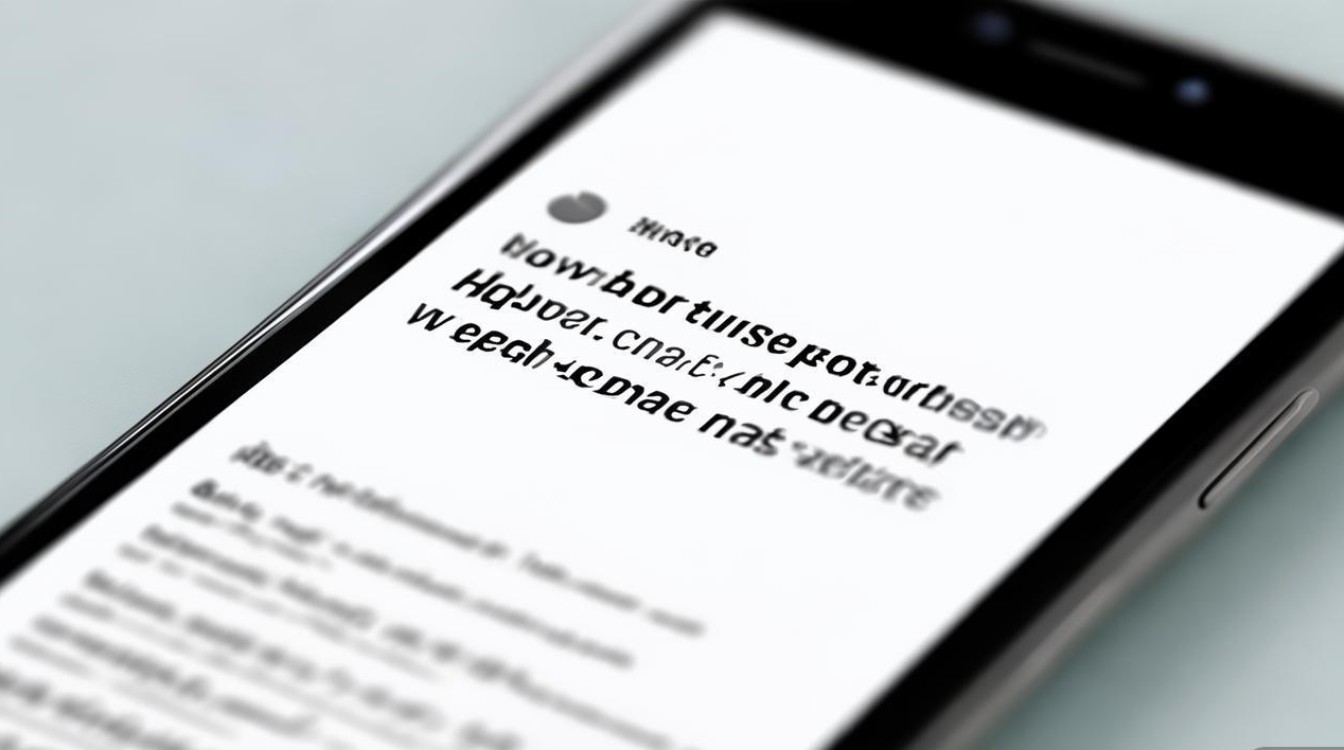
- 打开微信,进入“我”-“设置”-“通用”-“聊天记录迁移与备份”;
- 选择“迁移聊天记录到另一台设备”,勾选需要迁移的聊天记录(支持部分或全部);
- 点击“开始迁移”,等待生成二维码。
-
新手机端操作:
- 在新手机上登录同一微信账号,扫描旧手机上的二维码;
- 确认接收后,等待迁移完成(建议连接Wi-Fi,避免消耗大量流量)。
-
局限性:
- 仅支持同账号下的设备间迁移,无法直接备份至第三方云平台;
- 迁移过程中需保持两台手机网络稳定,且电量充足(建议连接充电器)。
第三方工具备份:更灵活的选择
若需将聊天记录导出为可查看的文件(如Word、PDF),或实现跨平台备份,可借助第三方工具,但需注意选择正规工具,避免数据泄露风险。
(一)推荐工具:微信聊天记录导出助手(以PC端工具为例)
-
工具特点:
- 支持导出文字、图片、视频、语音等全部聊天内容;
- 可生成HTML、TXT、Excel等多种格式文件,方便查看和编辑;
- 兼容Windows和Mac系统。
-
操作步骤:
- 在电脑上安装并运行工具,通过USB连接手机;
- 手机端开启“USB调试”模式(首次使用需授权);
- 选择需要导出的聊天记录,设置导出格式和保存路径;
- 点击“开始导出”,等待完成即可在电脑上查看文件。
-
注意事项:
- 第三方工具可能存在安全风险,建议选择知名品牌(如“强力数据恢复”“手机数据恢复”等);
- 部分工具需付费使用,需提前确认功能与价格;
- 导出过程中请勿断开手机与电脑连接,避免数据损坏。
不同场景下的备份策略选择
根据使用需求,可选择不同的备份组合,确保数据安全,以下是常见场景的备份建议:
| 使用场景 | 推荐备份方式 | 优势 |
|---|---|---|
| 日常防丢失 | 微信内置本地备份(每月1次)+ 微信云端迁移(更换设备前) | 操作简单,无需额外工具,适合基础需求 |
| 重要工作数据存储 | 本地备份(每周1次)+ 第三方工具导出为PDF/Excel(关键聊天单独备份) | 数据可编辑、可打印,适合存档 |
| 跨平台备份(如Mac/Windows) | 第三方工具导出为HTML格式(支持跨设备查看)+ 云盘同步(如百度网盘、iCloud) | 文件格式通用,可随时访问 |
| 大容量数据备份 | 本地备份至移动硬盘 + 云端存储(如阿里云盘、腾讯微云) | 双重保障,避免本地设备故障导致数据丢失 |
备份后的管理与维护建议
备份完成后,还需定期管理和维护数据,确保备份的有效性:
-
定期检查备份文件:
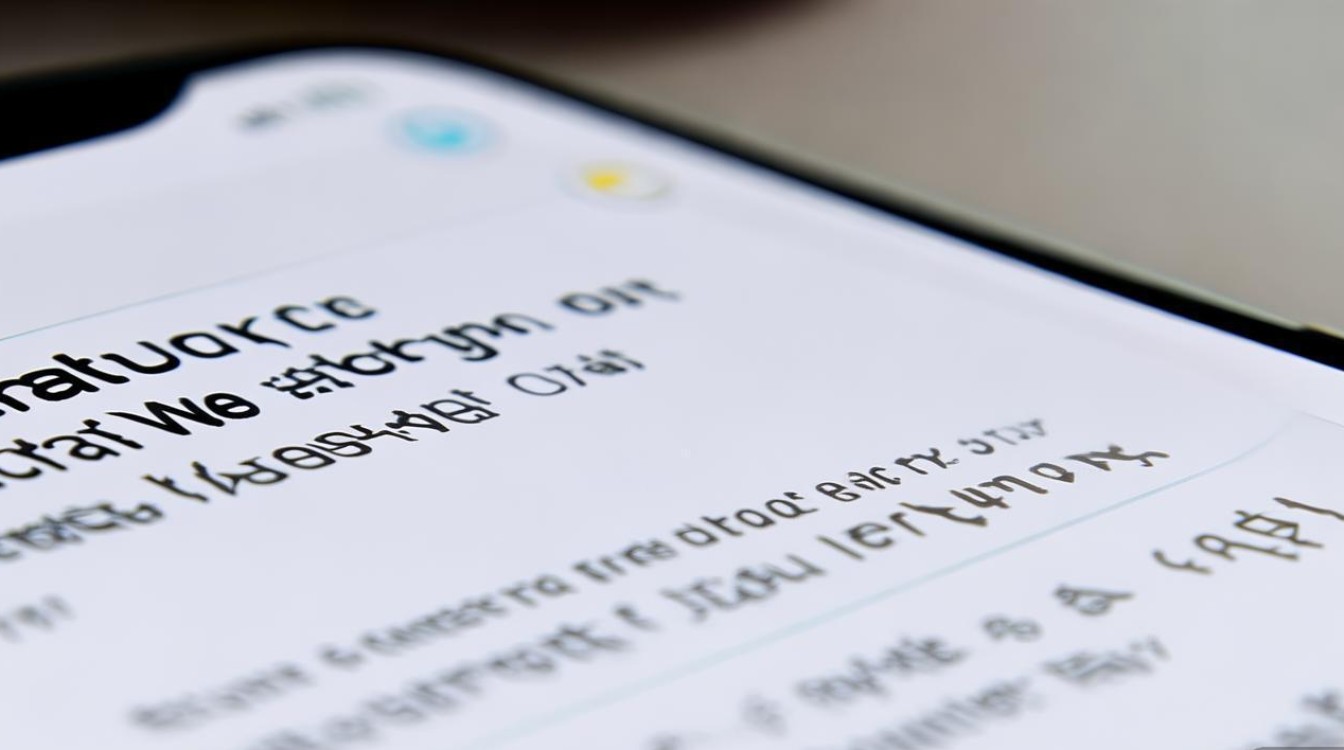
- 每季度打开本地备份文件,确认数据完整性;
- 云端备份文件需检查同步状态,避免因存储空间不足导致备份失败。
-
加密敏感数据:
若聊天记录涉及隐私或机密信息,可为备份文件设置密码(如压缩包加密或第三方工具加密功能)。
-
清理冗余备份:
保留最近3-5次备份即可,删除过旧备份文件,释放存储空间。
-
更新备份策略:
随着微信版本更新,备份功能可能变化,需关注官方动态,及时调整备份方式。
常见问题与解决方案
-
问题:备份失败,提示“网络异常”或“存储空间不足”。
解决:检查手机与电脑网络连接,或清理手机存储空间后重试。 -
问题:第三方工具无法识别手机。
解决:确保手机开启“USB调试”模式,并安装对应手机驱动程序(如华为、小米等品牌需官方驱动)。 -
问题:恢复聊天记录时提示“文件损坏”。
解决:重新备份,或尝试使用数据修复工具修复备份文件(如需专业修复,可联系数据恢复服务)。
微信聊天记录备份是数据安全的重要保障,无论是内置功能还是第三方工具,都能满足不同场景下的需求,建议用户根据自身需求选择合适的备份方式,并养成定期备份的习惯,避免因数据丢失造成不必要的损失,在数字化时代,主动管理数据,才能让珍贵的回忆和重要的信息始终安全可控。
版权声明:本文由环云手机汇 - 聚焦全球新机与行业动态!发布,如需转载请注明出处。



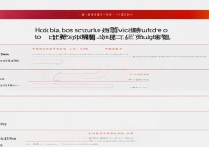

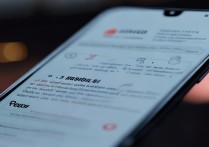






 冀ICP备2021017634号-5
冀ICP备2021017634号-5
 冀公网安备13062802000102号
冀公网安备13062802000102号